Win10系统没有administrator管理员账户的解决办法
Win10系统电脑没有管理员账户怎么办?一般系统都会默认使用管理员账户,但是近日有用户发现,自己的Win10系统并没有管理员administrator账户,这是怎么回事?海外IDC网为大家解答。
步骤一:确认只有Win10内置管理员帐户Administrator
首先,我们来确认一下当前Windows10系统中是不是确实没有管理员用户(除了Windows默认超级管理员帐户Administrator)。
Win + R 快捷键调出运行对话框,输入cmd,确定,打开命令提示符,运行如下命令:
net localgroup Administrators
如果返回的结果显示成员只有Administrator一个账户。如图:
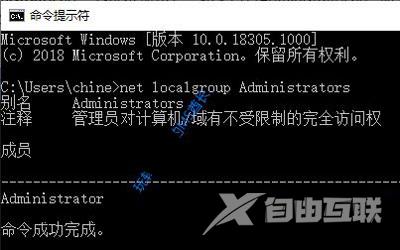
那么说明当前Win10系统确实没有管理员用户。
步骤二:使用Administrator帐户登录系统
如果想为自己的帐户提权,那么就需要使用Administrator帐户登录系统。而默认情况下,微软为了保证Win10系统安全,Administrator帐户是处于禁用状态的,我们要想使用Administrator帐户登录系统有两种选择:
选择一:在当前Win10系统中启用Administrator帐户
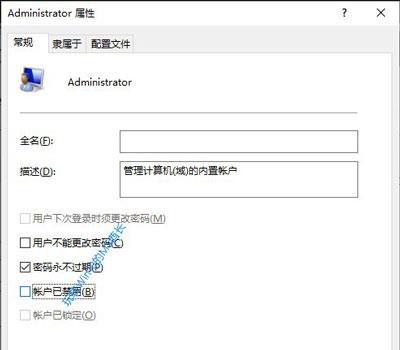
Win10小编之前已经分享过Win10启用Administrator帐户的方法。但是因为无法使用内置管理员帐户打开应用商店UWP应用,并且为了系统安全起见,所以在为把当前帐户提权为管理员之后,你还需要再禁用Administrator帐户。
选择二:Win10安全模式下即可使用Administrator帐户登录
进入Win10安全模式,即可在登录界面看到Administrator帐户,登录以后在安全模式下操作即可。
步骤三:把当前标准用户提权为管理员
以上两种Administrator登录方式任选一种即可,然后按照下面的方法把当前账户提权为管理员:
Win + R 快捷键调出运行对话框,输入netplwiz,确定,打开高级用户账户控制面板。如图:
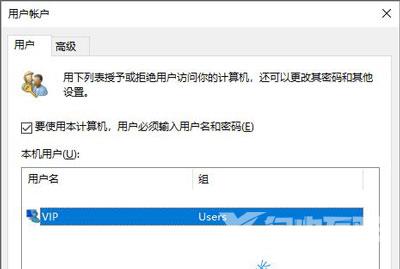
选中当前标准用户,点击属性,在打开的属性窗口中切换到组成员选项卡。如图:
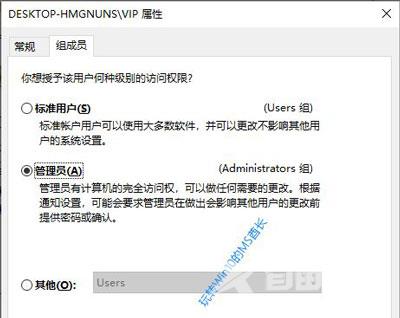
在你想授予该用户何种级别的访问权限?下选择管理员,确定,这样你的标准用户就已经变成管理员用户了,重启后生效。
重启系统后,你再用自己的帐户登录系统,就会发现已经没有权限问题了,因为你已经是管理员了。
